چرا برنامهها از گوگل پلی استور نصب نمیشوند (۹ راه حل کاربردی)
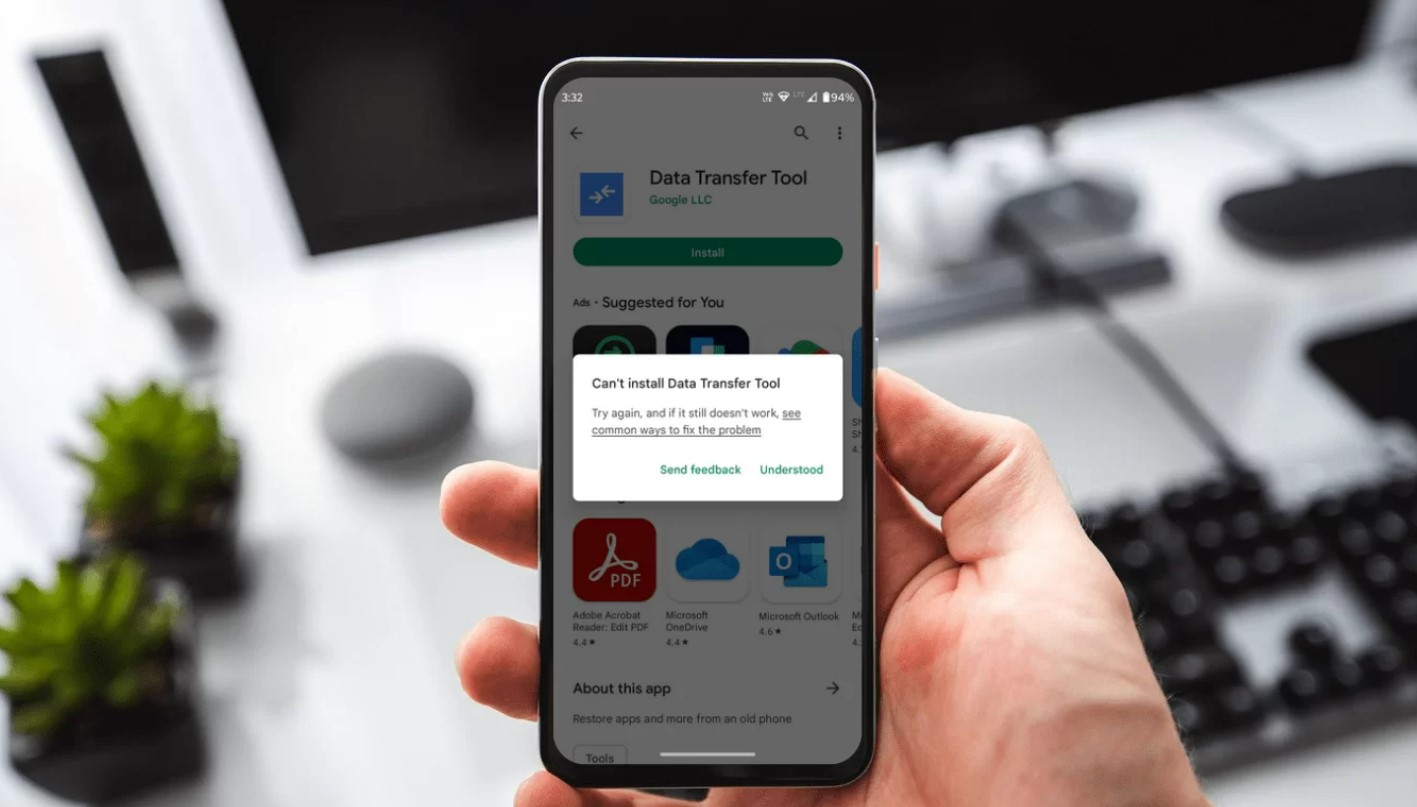
آیا هنگام نصب برنامه بر روی گوشی و از گوگل پلی استور با خطای «Can’t Install App » روبرو میشوید؟ در بیشتر موارد این خطاها بدون کد هستند؛ به همین دلیل به سختی میتوان آنها را شناسایی و رفع کرد.
به گزارش ایستاتگ و به نقل از gadgetstouse، با این وجود، ما به شما کمک میکنیم تا خطای Can’t Install App را با چند روش آسان حل کنید.
علاوه بر این، در صورتی که با خطای «Authentication Required» مواجه هستید، میتوانید آن را برطرف کنید.
رفع مشکل گوگل پلی استور در نصب برنامهها
حافظه پنهان گوگل پلی استور را پاک کنید

پاک کردن فایلهای کش برنامه مانند ریست عمل میکند و تمام اشکالات و خطاهایی که ممکن است با آن مواجه شوید را برطرف خواهد کرد.
برای این کار از روش زیر استفاده کنید:
تنظیمات را باز کرده و روی Apps ضربه بزنید تا لیست برنامههای نصب شده را مشاهده کنید.
سپس، گوگل پلی استور را از لیست پیدا کنید و روی گزینه Storage and Caches ضربه بزنید.
در آخر دکمه Clear Cache را فشار دهید تا تمام فایلهای کش Play Store حذف شوند.
برنامه را مجدداً باز کنید و بررسی کنید که آیا مشکل رفع شده است یا خیر؟
آیا فضای آزاد و کافی در دسترس است؟
اگر دستگاه اندرویدی شما فضای کافی ندارد، به احتمال زیاد هنگام دانلود با خطای Can’t Install XYZ App مواجه خواهید شد.
در این بخش نحوه بررسی فضای ذخیره سازی دستگاه و خالی کردن مقداری فضای خالی ذکر شده است:
تنظیمات را باز کنید و روی گزینه Storage Space ضربه بزنید.
در این مرحله روی گزینه Manage Storage ضربه بزنید تا کل فضای اشغال شده توسط فایلها و برنامهها روی گوشی قابل رویت شود.
در آخر فایلها و برنامههایی که مورد نیاز نیستند را حذف کنید تا فضای مصرف شده خالی شود.
حساب گوگل خود را حذف کرده و دوباره وارد شوید

گاهی اوقات نصب یک برنامه، تنظیمات مرتبط با فروشگاه گوگل پلی را تغییر میدهد و در نتیجه خطای Can’t Install App بر روی صفحه نمایش شما ظاهر میشود.
در این شرایط، حساب گوگل خود را در گوشی حذف کرده و دوباره وارد شوید تا مشکل برطرف شود.
برای این کار تنظیمات را باز کرده و روی Accounts ضربه بزنید.
سپس، حساب گوگل تان را در لیست پیدا کنید و روی دکمه Remove Account ضربه بزنید.
برای اضافه کردن مجدد حساب گوگل خود، روی دکمه Add Account ضربه بزنید و از بین گزینهها گوگل را انتخاب کنید.
با حساب گوگل وارد شوید و دستورالعملها را دنبال کنید.
گوشی را ریستارت کنید
یکی دیگر از روشهای کاربردی برای رفع خطای Can’t Install App ریست و راهاندازی مجدد گوشی است.
ریست اشکالات گوگل پلی استور در هنگام نصب برنامهها را برطرف میکند.
از اتصال اینترنت خوب و پرسرعت استفاده کنید
یکی از دلایل رایج خطای «Can’t Install App » در فروشگاه Google Play به دلیل اتصال اینترنت ضعیف است.
اتصال اینترنت کند یا ناپایدار باعث از دست رفتن دادهها میشود و هنگام دانلود برنامهها از پلی استور مشکلات متعددی ایجاد خواهد شد.
برای این کار از روش زیر استفاده کنید:
برای تست سرعت اینترنت فعلی خود به وب سایت Fast مراجعه کنید.
چند ثانیه صبر کنید تا نتیجه ظاهر شود.
علاوه بر این، روی دکمه Show More ضربه بزنید تا جزئیات مهم مانند تاخیر و سرعت آپلود را بررسی کنید.
سرعت اتصال به اینترنت ۵-۱۰ مگابیت در ثانیه برای دانلود برنامهها از گوگل پلی استور مناسب است.
تاریخ و ساعت گوشی خود را بررسی کنید

در اغلب اوقات تاریخ و زمان نادرست نیز میتواند باعث خطای «Can’t Install App » در هنگام نصب برنامههای از گوگل پلی استور شود.
در اینجا روش بررسی آورده شده است:
به تنظیمات بروید و تنظیمات تاریخ را جستجو کنید.
در مرحله بعد، کلید “Set Time Automatically” را برای تنظیم فعال کنید.
در صورتی که تاریخ نادرست است، میتوانید با استفاده از گزینههای تاریخ و زمان آن را به صورت دستی تنظیم کنید.
در نهایت، فروشگاه Google Play را باز کنید و یک برنامه جدید نصب کنید. آیا مشکل حل شده است یا خیر؟
گوشی را بهروزرسانی کنید
گاهی اوقات یک اشکال یا نقص سیستم ممکن است باعث شود برنامه Google Play عملکرد نادرست داشته باشد و در نتیجه خطای Can’t Install App را مشاهده کنید.
برای حل این مشکل، باید گوشی خود را به روز رسانی کنید. در اینجا روش انجام آن اورده شده است:
به تنظیمات گوشی خود بروید و روی گزینه System Updates ضربه بزنید.
چند ثانیه صبر کنید تا دستگاه شما بهروزرسانیهای جدید را بررسی کند و در صورت وجود بهروزرسانی جدید نصب شود.
به روز رسانیهای پلی استور را حذف و دوباره نصب کنید
اگر پس از امتحان کردن روشهای بالا، هنوز خطای Can’t Install App را مشاهده میکنید؛ کل بهروزرسانیهای Play Store را روی گوشی خود حذف کرده و دوباره نصب کنید تا مشکل برطرف شود.
در اینجا روش انجام آن آمده است:
Google Play Store را از لیست برنامههای نصب شده در تنظیمات گوشی پیدا کنید و روی نماد سه نقطه در گوشه سمت راست بالا ضربه بزنید.
سپس روی Uninstall Updates ضربه بزنید تا تمام بهروزرسانیهای فروشگاه از گوشی حذف شود.
در نهایت، فروشگاه پلی استور را باز کنید تا امکان نصب مجدد خودکار به روز رسانیها در دسترس قرار گیرد.
علاوه بر این میتوانید برنامههای اندروید را با استفاده از رایانه شخصی و از طریق گوگل پلی استور روی گوشی خود نصب کنید

علاوه بر این شما میتوانید به Google Play Store از طریق مرورگر رایانه شخصی خود دسترسی داشته باشید تا برنامهها را روی گوشی اندروید خود نصب کنید.
در این جا روش کار آورده شده است:
برنامه مورد نظر را در وب سایت Google Play در مرورگر رایانه شخصی خود جستجو کرده و روی دکمه Install کلیک کنید.
سپس، گوشی خود را که به حساب گوگل تان لینک شده، انتخاب کنید و روی دکمه Install کلیک کنید.
در این مرحله گوشی انتخابی شما به طور خودکار شروع به دانلود برنامه از فروشگاه Google Play میکند.

مفید و کامل بود ممنون.